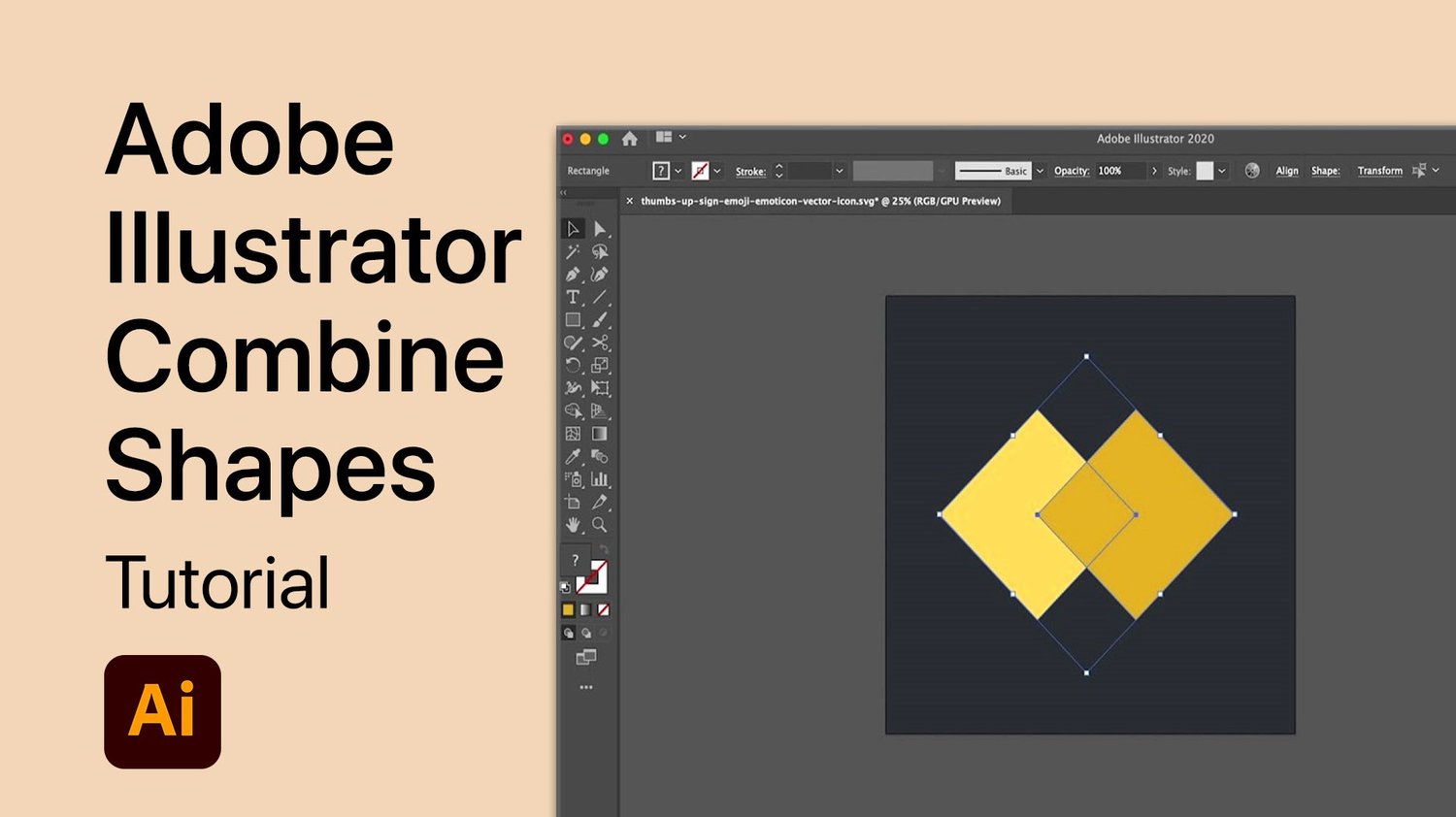在数字时代,在线存储个人信息,使用强大的密码保护我们的帐户至关重要。当涉及到Apple服务时,请确保您的Apple ID安全至关重要。但是,没有什么比忘记Apple ID密码更令人讨厌的了,尤其是如果您尝试下载新应用程序或在新的Apple设备上使用Apple ID登录时。
幸运的是,可以轻松地重置Apple ID密码。本文将指导您在AppleID.apple.com上重置密码的过程,无论您是否忘记密码。另外,我们介绍了其他一些方法来重置您的Apple ID密码,使您能够控制帐户的安全性。如果您无法从iPhone中删除Apple ID,也可以在本文中找到答案。
AppleID.Apple.com是Apple Company开发的网站,您可以在其中查看您的个人信息,付款方式,家庭共享等。登录和安全性是AppleID.Apple.com上最重要的功能之一,允许您管理与登录帐户,帐户安全性以及在登录登录时如何恢复数据的设置。这是您可以重置Apple ID密码的地方。以下是您可以在AppleID.apple.com上做的事情。
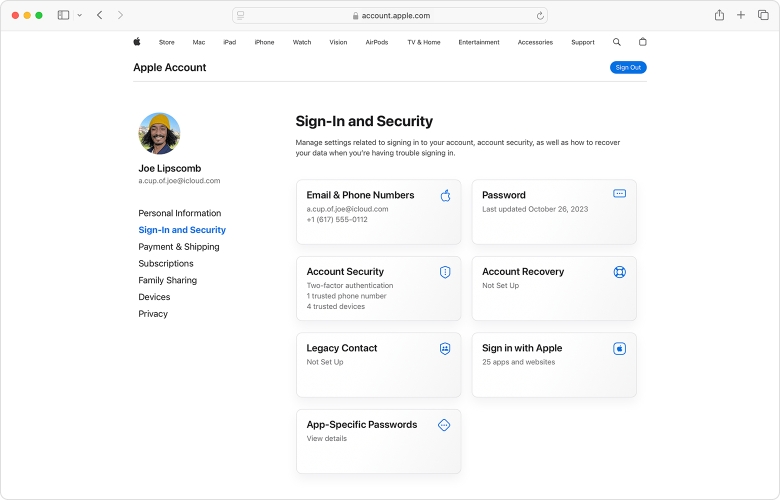
功能1。登录和安全性。您可以管理与Apple ID相关的设置,包括更改密码,电子邮件和电话号码。
功能2。付款方式。您可以查看所设置的付款方式以及已订阅的订阅。另外,您可以管理付款方式。
功能3。家庭分享。如果您加入家庭共享小组,则可以看到家庭共享组的每个成员的详细信息并管理家庭共享组。
功能4。设备。如果您在设备上使用Apple ID签名,则可以查看和管理与Apple ID相关的所有Apple设备。
功能5。隐私。您可以查看和管理选择与Apple共享的信息,并从Apple接收。
功能6。个人信息。您可以管理您的个人信息,包括电话号码和电子邮件地址。
第2部分。如何在AppleID.Apple.com上重置密码
使用旧Apple ID的密码,您可以在iPhone上快速摆脱旧的Apple ID。您有两个选择可以通过密码从iPhone中删除旧的Apple ID。这是方法。
选项1。appleID.apple.com上的重置密码,如果不忘记
如果您不忘记Apple ID密码,则可以登录到AppleID.Apple.com,然后按照以下步骤重置您的Apple ID密码。
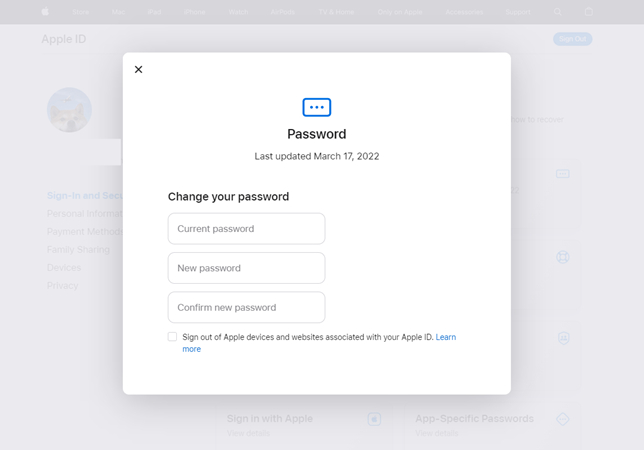
步骤1。导航到appleid.apple.com并使用您的Apple ID和密码登录。
步骤2。登录到Apple ID帐户页面后,请转到登录和安全性部分,然后选择密码。
步骤3。输入您当前的密码,然后为您的Apple ID创建新密码并确认。
步骤4。单击更改密码按钮保存新密码。
选项2。appleid.apple.com上的重置密码,如果忘记了
如果您不记得您的Apple ID密码,则仍然可以在AppleID.Apple.com上重置您的密码,然后开始采取以下步骤。
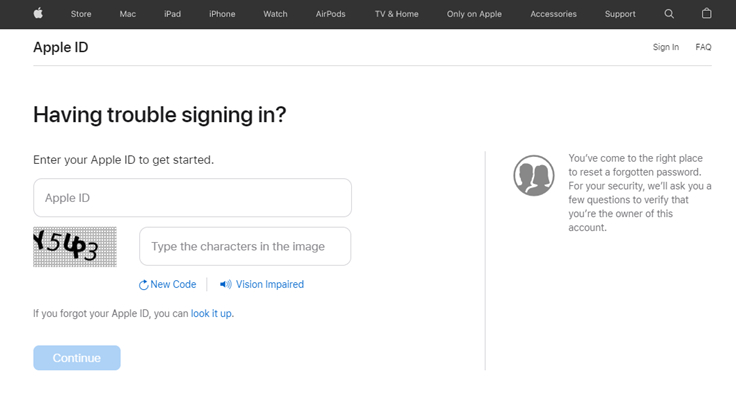
步骤1。打开appleid.apple.com在您的设备上,然后单击“忘记密码”按钮。
步骤2。然后,您将被指导到iforgot.apple.com并输入您在帐户中使用的电子邮件地址或电话号码。
步骤3。在图像中输入字符,然后单击继续按钮。
步骤4。输入您与Apple ID一起使用的电话号码,然后单击继续按钮。
步骤5。轻敲允许在Apple设备上显示的通知中,输入屏幕密码。
步骤6。创建一个新的密码并再次输入以确认,然后点击节省按钮保存新密码。
第3部分。当AppleID.Apple.com不起作用时重置密码的替代方案
但是,一些iPhone用户在重置其Apple ID密码时遇到了AppleID.Apple.com不工作。例如,AppleID.Apple.com网站不会加载。在这种情况下,您可以使用以下方法在Apple设备上重置Apple ID密码。
选项1。在iPhone上的设置中更改Apple ID密码
iPhone上的设置应用程序允许您更改Apple ID密码,前提是启用了两因素身份验证。按照以下步骤操作。
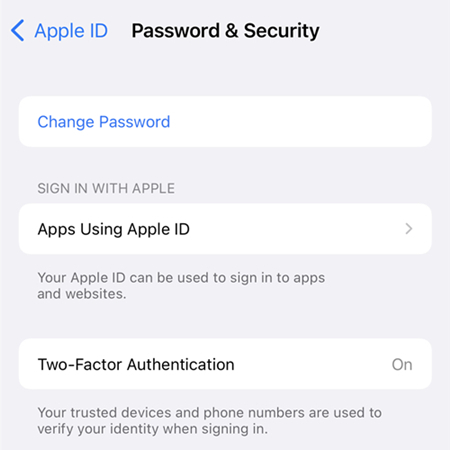
步骤1。轻敲设置>您的Apple ID名称>登录和安全性。
步骤2。轻敲更改密码。
步骤3。输入当前密码或设备密码,然后输入新密码并确认新密码。
步骤4。轻敲改变或者更改密码。
选项2。在Mac上的系统设置中更改Apple ID密码
如果您有Mac并打开两因素身份验证,则还可以在系统设置应用程序中重置Apple ID密码。按照以下步骤操作。
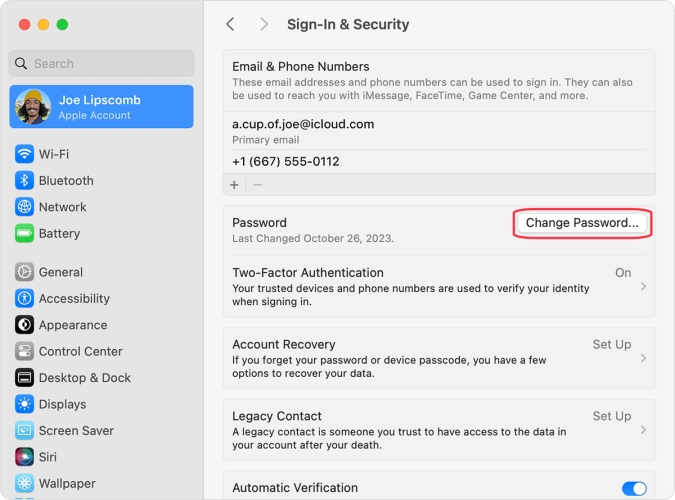
步骤1。选择苹果菜单>系统设置,然后单击您的Apple ID名称。
步骤2。去密码和安全性部分和选择更改密码。
步骤3。输入用于解锁Mac的密码,然后创建一个新密码。
步骤4。单击改变按钮保存您的新密码。
选项3。通过Apple支持应用更改Apple ID密码
另一个选项是使用Apple支持应用程序,您可以在其中找到密码和安全选项来重置Apple ID密码。按照以下步骤操作。
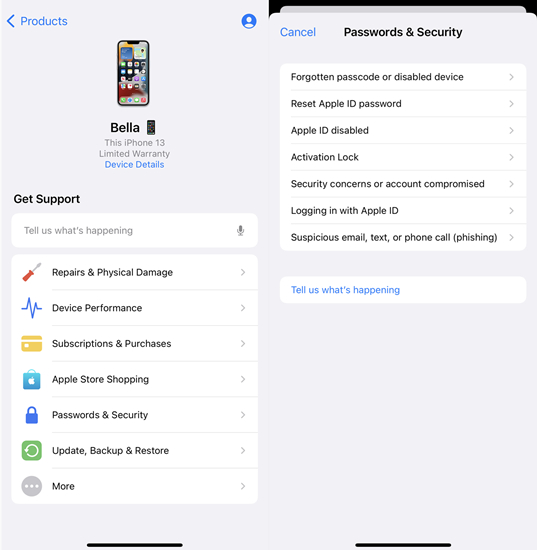
步骤1。在您的设备上下载并安装Apple支持应用程序,然后将其打开。
步骤2。选择您的Apple设备,点击密码和安全性,然后点击重置Apple ID密码。
步骤3。轻敲开始, 选择重置我的密码,输入屏幕密码。
步骤4。输入新密码并再次输入以确认,然后点击改变。
选项4。在新设备上更改Apple ID密码
使用新的Apple设备,您将被要求登录Apple ID。在设置Apple ID时,您可以重置密码。只需执行以下步骤即可。
步骤1。在设备设置屏幕上,点击忘记密码还是没有Apple ID?。
步骤2。轻敲忘记密码或Apple ID,然后输入您值得信赖的电话号码或电子邮件。
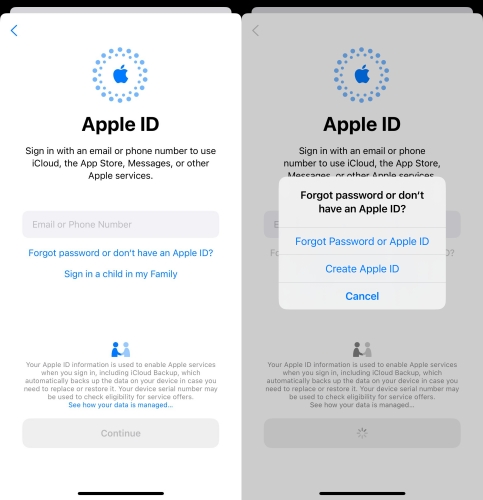
步骤3。轻敲继续>完成并输入屏幕锁密码。
步骤4。轻敲发送代码并开始为您的Apple ID创建新密码。
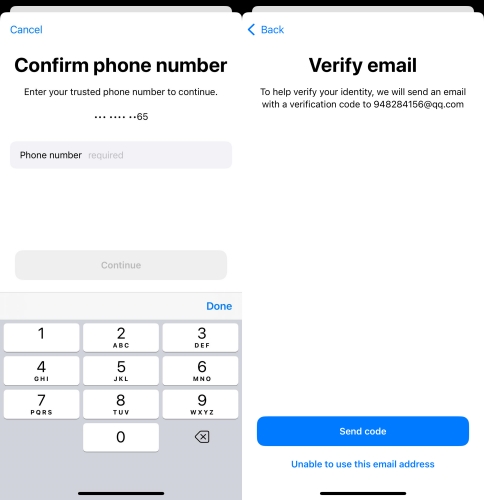
第4部分。如何在没有密码的情况下从iPhone中删除Apple ID
通过遵循上述方法,无论您是否可以记住当前的密码,您都可以在网络或Apple设备上轻松重置Apple ID密码。但是,如果您无法从电话号码或电子邮件中收到验证代码,则无法轻松地重置Apple ID密码,甚至可以在设备上登录或登录Apple ID。
当您无法在iPhone上登录Apple ID时,您可以考虑使用Magfone iPhone Unlocker等Apple ID删除。它是从iPhone,iPad和iPod Touch中删除Apple ID的非凡工具,而无需密码。该工具不仅做了很多,而且可以删除屏幕密码,屏幕时间密码和MDM配置文件。这是在没有密码的情况下从iPhone中删除Apple ID的方法。
步骤1连接iPhone并运行Magfone软件
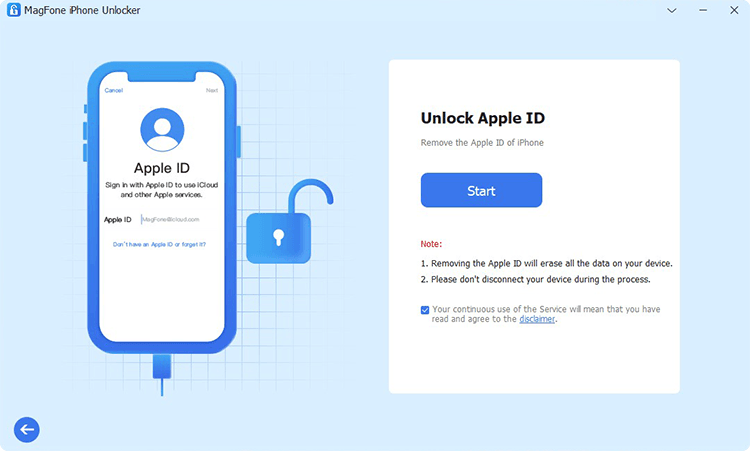
首先,通过USB电缆将iPhone连接到计算机。然后在计算机上启动Magfone iPhone Unlocker,然后在Magfone软件的主要接口上选择“解锁Apple ID”选项。
步骤2检查并确认Apple设备状态
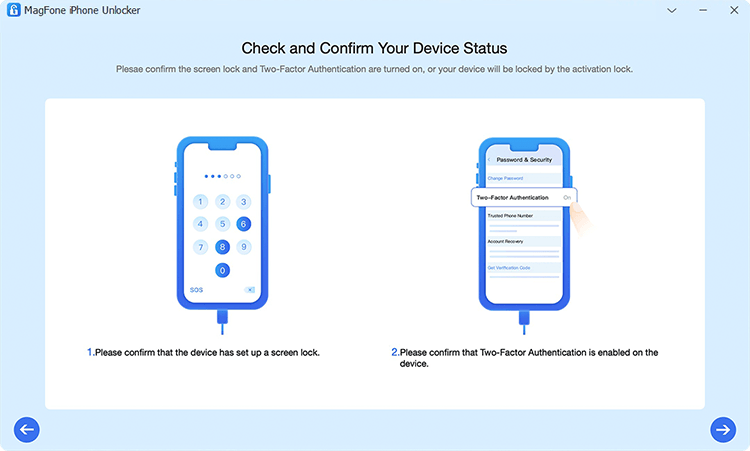
然后,您需要检查并确认iPhone上的状态。确保您已经在设备上启用了两因素身份验证和屏幕锁密码。如果发现我的iPhone已禁用,则可以直接进入步骤4。
步骤3下载用于iPhone的固件软件包
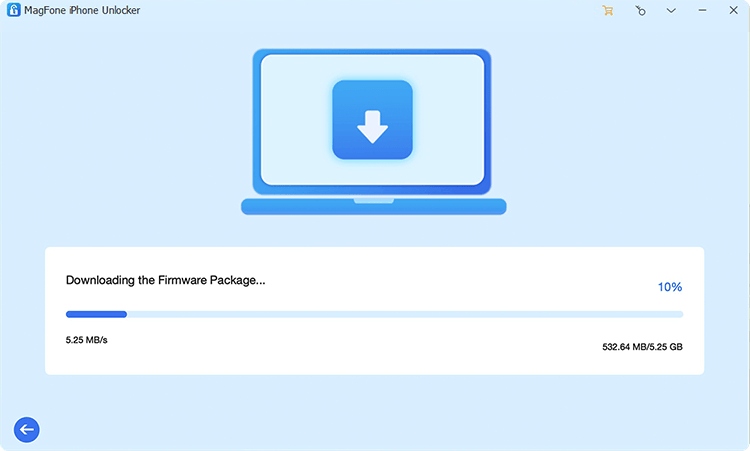
接下来,您必须为设备下载固件。检查设备和设备模型等设备信息。如果没有错,请选择固件版本,然后单击下载按钮以下载固件。
步骤4没有密码开始删除Apple ID
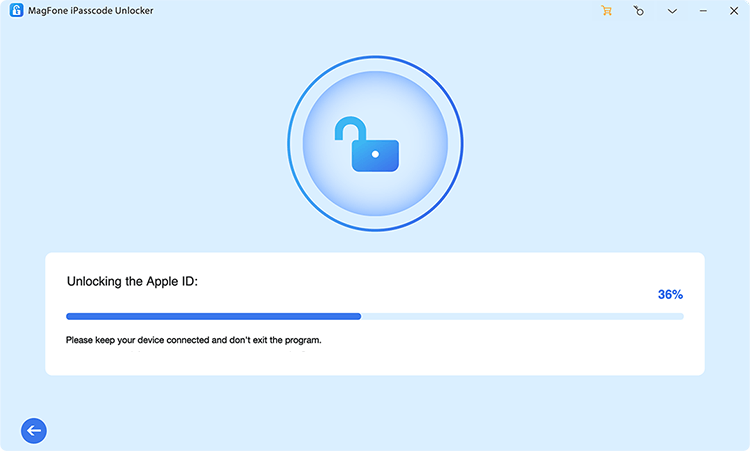
下载完成后,单击“解锁”按钮。然后,Magfone iPhone Unlocker将在没有密码的情况下从iPhone中删除Apple ID。等待在没有密码完成的情况下删除Apple ID的过程。
第5部分。故障排除:AppleID.Apple.com不起作用
像许多人一样,我遇到了不幸的问题appleid.appled.com没有加载。只能获得厄运的灰色旋转轮!我需要帮助我这个问题。”
- 从苹果社区
网站AppleID.Apple.com是您管理Apple ID详细信息的首选。 AppleID.Apple.com有几种原因,例如Internet连接,Apple服务器,浏览器兼容性,不正确的Apple ID凭据以及安全性或防火墙设置。要修复AppleID.Apple.com不起作用,您可以尝试以下解决方案。
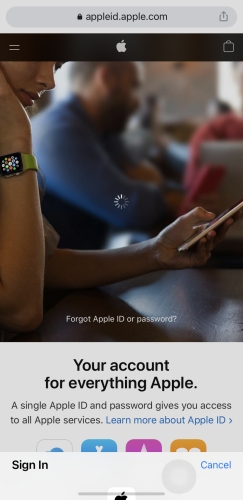
解决方案1。重新启动您的设备和路由器。重新启动通常可以解决小故障,无论是您的智能手机,笔记本电脑还是路由器。
解决方案2。检查Apple系统状态。如果服务器关闭,唯一的解决方案就是耐心 - 苹果解决问题的等待。
解决方案3。清除浏览器缓存和cookie。有时,与站点功能发生缓存的数据冲突。转到设置>应用程序,选择Safari,然后点击“清除历史记录”和“网站数据”。
解决方案4。禁用VPN或代理。VPN可以干扰您与Apple服务器的连接。暂时关闭它们,然后重试。
解决方案5。更新您的浏览器或使用其他浏览器。确保您的浏览器是最新的,或切换到诸如Safari或Chrome之类的广泛支持的浏览器。
解决方案6。重置Apple ID密码。如果登录问题持续存在,请单击“忘记Apple ID或密码?”来重置密码。在登录页面上。
解决方案7。联系Apple支持。如果以上都没有作用,那么Apple的支持是您的最后手段。通过Apple的支持页面联系。
第6部分。结论
阅读本文后,您已经学会了如何在AppleID.Apple.com上重置密码。此外,您可以在设置应用程序中更改Apple ID密码,也可以通过Apple设备上的Apple支持应用程序更改。顺便说一句,如果您无法删除旧的Apple ID并在设备上使用新的Apple ID登录,请尝试使用Magfone iPhone Unlocker。



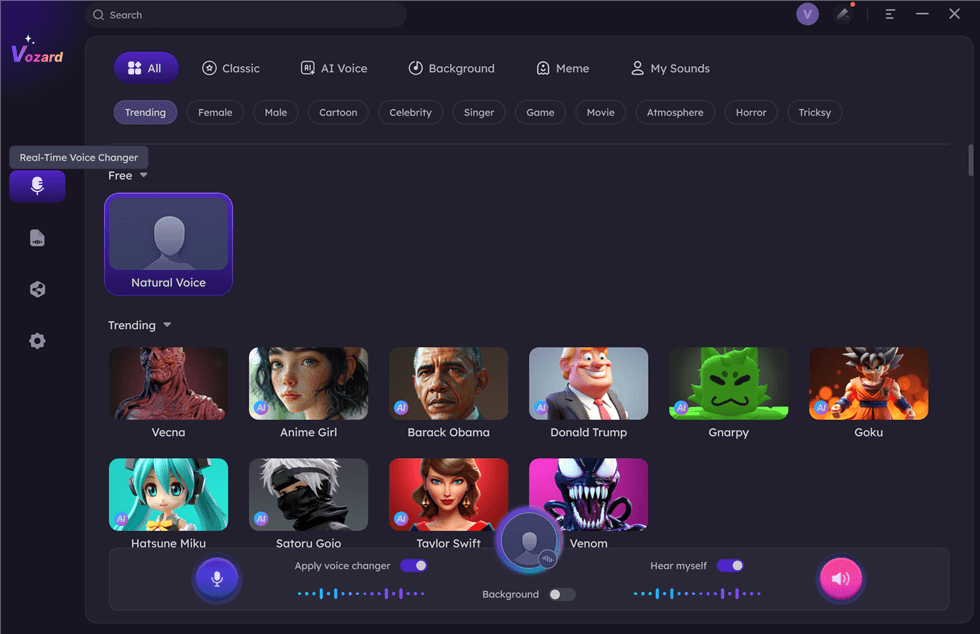
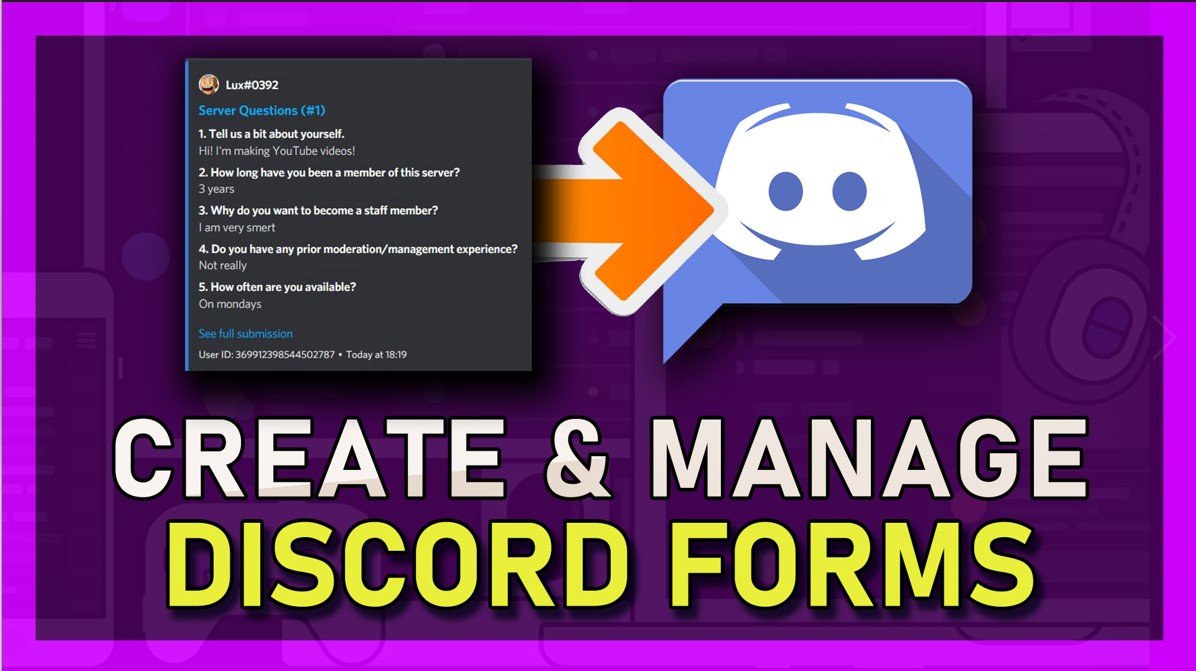
![如何重置iPhone上的密码[完整指南]](https://pfrlju.com/tech/avilas/wp-content/uploads/cache/2025/04/recover-restrictions-passcode-on-iphone.jpg)